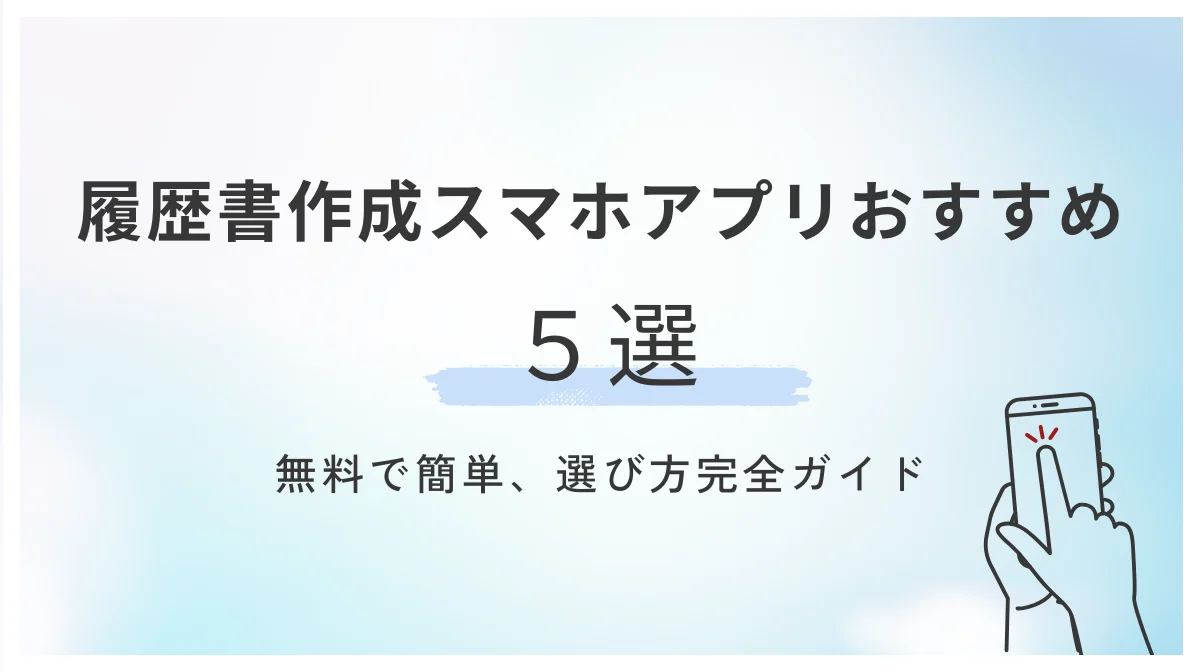転職やアルバイトの応募に欠かせない履歴書。今や、スマートフォンのアプリを使って無料で、かつ簡単に作成するのが当たり前の時代です。
しかし、いざ作ろうとすると、「たくさんあるけど、どのアプリがおすすめ?」「無料で使える範囲は?」「個人情報が心配…」「写真やPDF化もスマホだけでできるの?」など、次々と疑問が湧いてきませんか?
この記事では、あなたに最適な履歴書作成アプリ・ツールの選び方から、具体的な使い方、注意点まで、あなたの全ての疑問に答えます。
- 履歴書作成アプリの選び方と比較
- スマホだけで履歴書を完成させる方法
- 履歴書アプリ利用時の注意点とコツ
1.履歴書はスマホで作成できる?アプリとWEBツールの違いとは
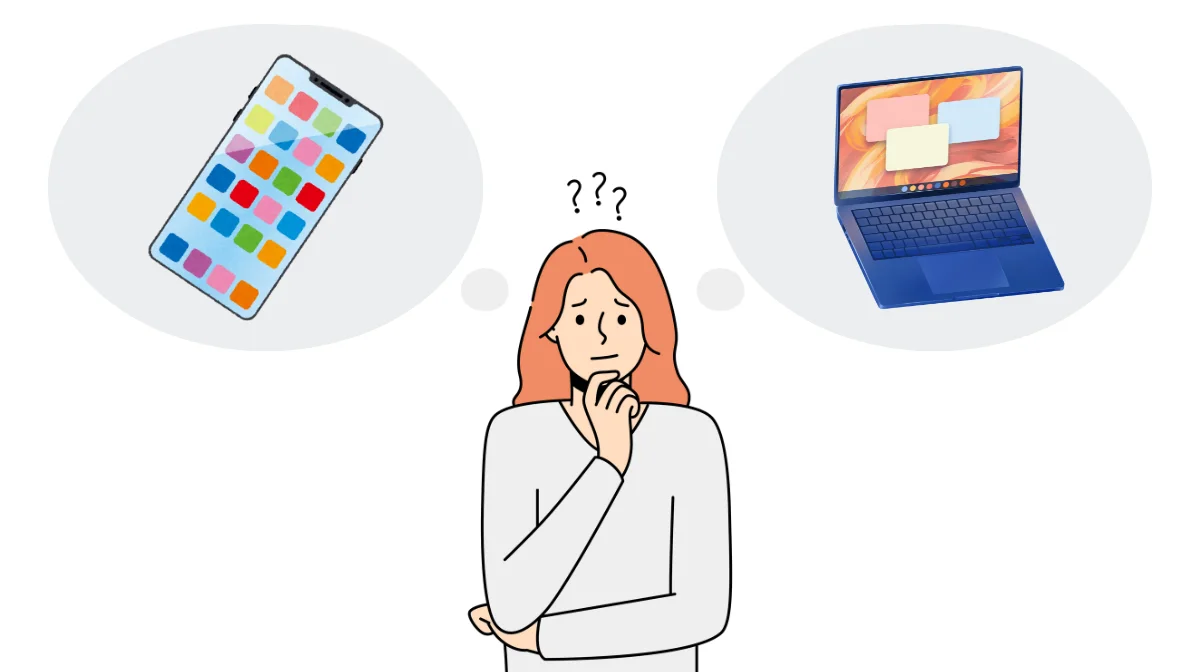
結論から言うと、履歴書はスマホだけで完璧に作成できます。主な方法として「スマホアプリ」と「WEBツール」の2種類があります。
スマホアプリは、一度インストールすればオフラインでも編集でき、プッシュ通知で締め切りを知らせてくれるなど、スマホならではの機能が魅力です。
一方、WEBツールはインストール不要でブラウザから手軽に利用できるのがメリットです。
どちらも一長一短ありますが、機能の豊富さや操作のしやすさから、現在はスマホアプリが主流となっています。
2.失敗しない履歴書作成ツールの選び方!5つのポイント
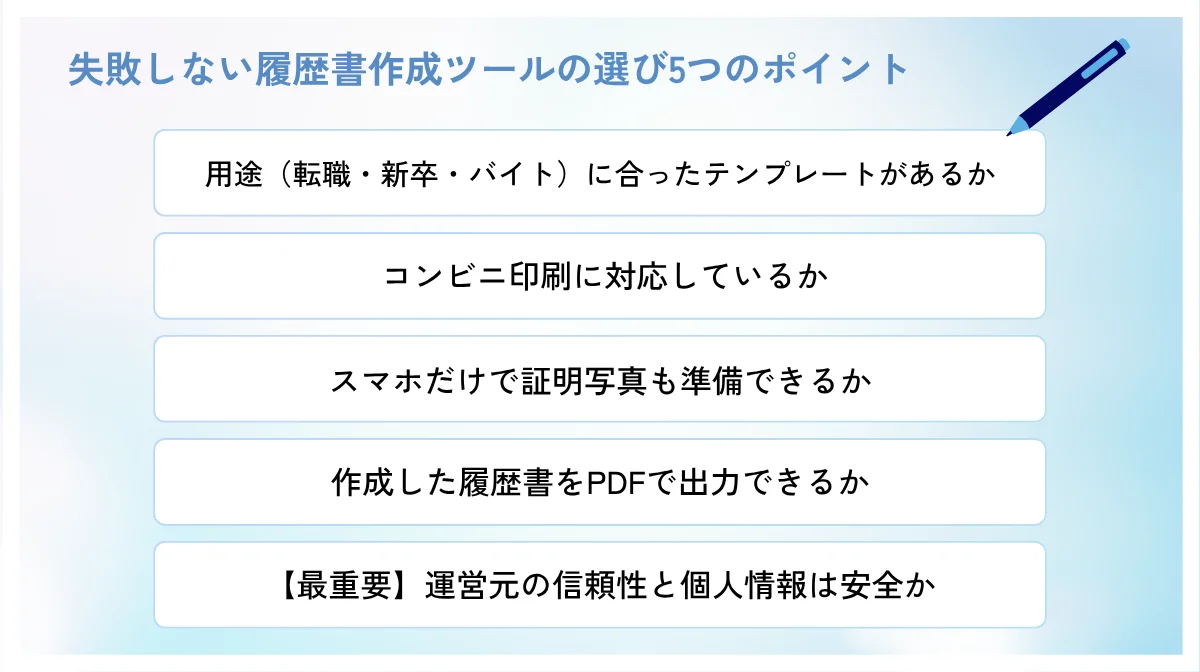
自分にぴったりのツールを見つけるために、「これだけは絶対に押さえたい」という5つの選択基準を解説します。
① 用途(転職・新卒・バイト)に合ったテンプレートがあるか
まず確認すべきは、自分の応募シーンに合ったテンプレートが用意されているかです。履歴書は、提出先や目的によって適切なフォーマットが異なります。
- 転職用:JIS規格、職務経歴書も作成できるか
- 新卒用:学校指定履歴書に対応しているか
- アルバイト・パート用:シンプルで簡単な形式か
特に、無料のツールでバイト用の履歴書を探している場合は、この点を重視して選びましょう。
② コンビニ印刷に対応しているか【プリンター不要】
「自宅にプリンターがない」という方にとって、作成した履歴書をコンビニで印刷できる機能は必須です。
主要なコンビニチェーン(セブン-イレブン、ファミリーマート、ローソンなど)のネットワークプリントサービスに対応しているか、必ず確認しましょう。
③ スマホだけで証明写真も準備できるか
履歴書で意外と手間がかかるのが、証明写真の準備です。
スマホアプリに写真の撮影・加工機能があれば、証明写真機や写真館に行く手間とコストを大幅に削減できます。背景加工やサイズ調整までアプリ内で完結できるかが、ツール選びの大きなポイントになります。
④ 作成した履歴書をPDFで出力できるか
作成した履歴書をメールで送付したり、企業の採用サイトにアップロードしたりする場合、PDF形式での保存機能は不可欠です。
ほぼ全てのツールに搭載されていますが、ウォーターマーク(透かしロゴ)が入らず、キレイなPDFとして出力できるかを確認しましょう。
⑤【最重要】運営元の信頼性と個人情報は安全か
履歴書は個人情報の塊です。機能以上に重視すべきなのが「安全性」です。
運営会社が明確で、プライバシーポリシーがきちんと明記されているかは必ず確認してください。大手人材会社などが運営するアプリは、個人情報の管理体制が整っているため、安心して利用できる一つの目安になります。
3.無料で簡単!おすすめの履歴書作成スマホアプリ5選
ここでは、上記の5つのポイントを踏まえ、無料で簡単に使えるおすすめのスマホアプリを5つご紹介します。
【転職・アルバイト両対応】求人検索と連携する便利ツール:「Indeed履歴書作成(インディード)
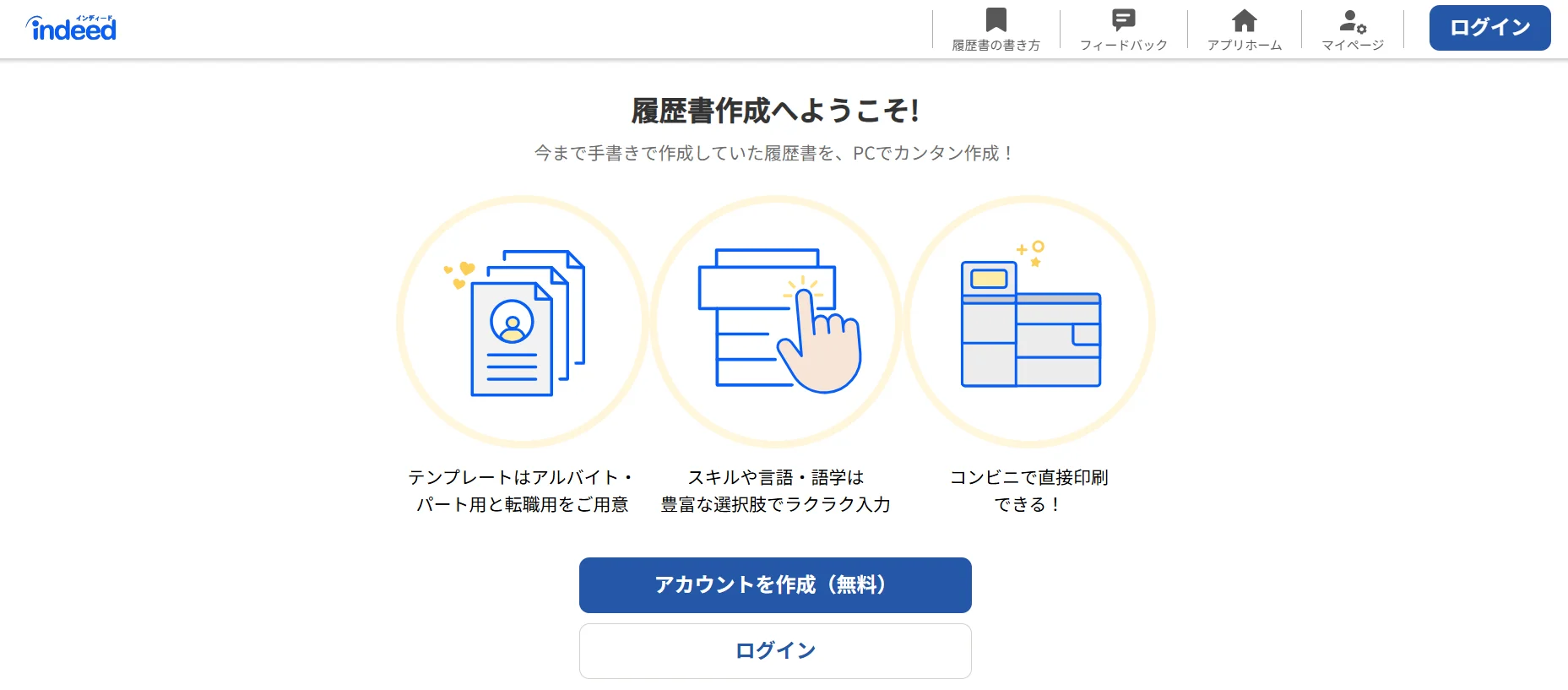
画像:インディード履歴書
特徴:アルバイト・パート用と転職用の履歴書を用途に応じて選択可能。世界最大級の求人検索サイトIndeedと連携しており、作成した履歴書をそのまま求人応募時に活用できます。証明写真の撮影・編集機能も搭載し、スマートフォンだけで履歴書作成が完結します。
おすすめポイント:完全無料で利用でき、会員登録も不要なため手軽に始められます。Indeedの豊富な求人情報と直接連携できるため、履歴書作成から応募までがスムーズに行えます。iOS・Android両対応で、いつでもどこでも履歴書の作成・編集が可能です。
【新卒の就活向け】自己分析やSPI対策もできる多機能アプリ:「キャリアスタート」

画像:キャリアスタート
特徴:履歴書作成機能に加え、自己分析ツールや簡易的なSPI対策ドリルなど、新卒の就職活動をトータルでサポートする機能が充実しています。
おすすめポイント:「ガクチカ(学生時代に力を入れたこと)」の例文が豊富で、文章作成に自信がない学生でも安心です。
【履歴書作成専門】豊富なテンプレートが魅力:「Yagishアプリ」
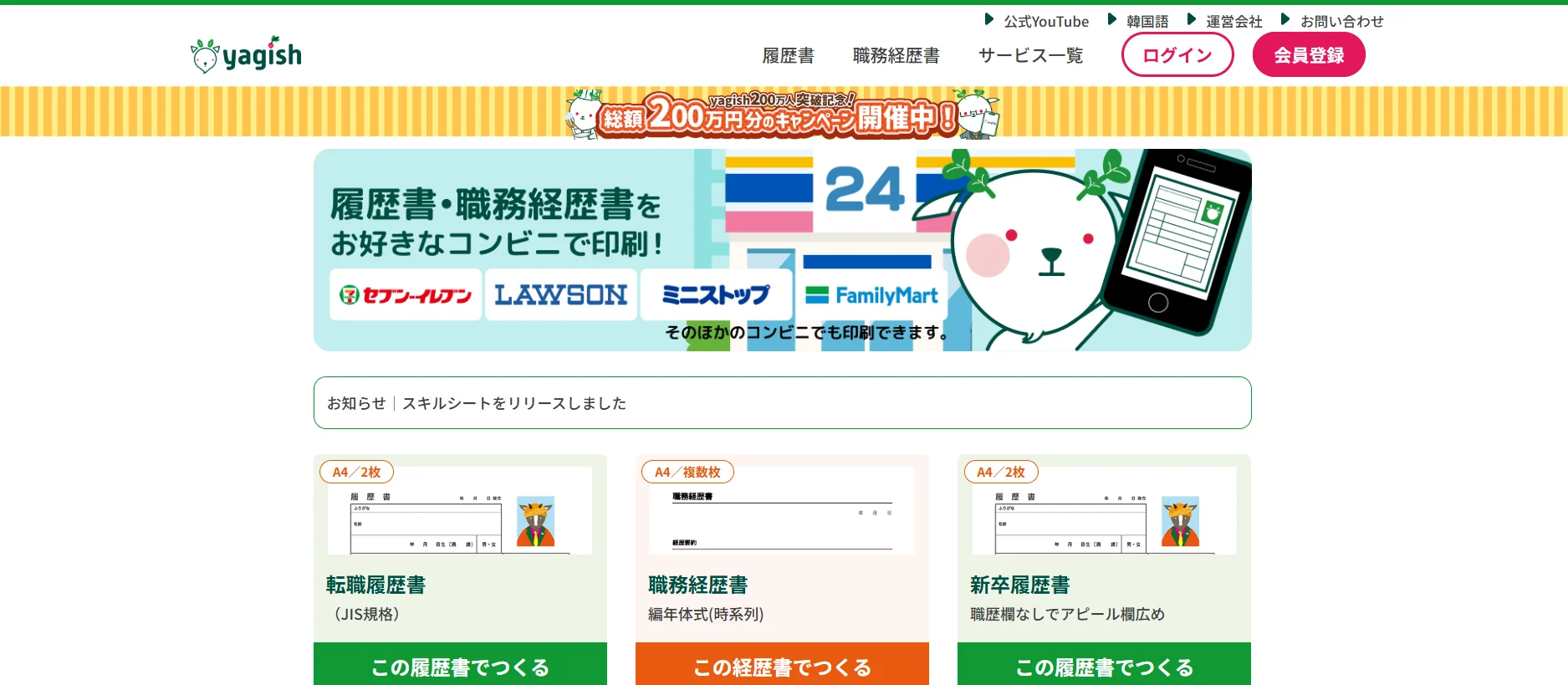
画像:ヤギッシュ
特徴:全9種類の多彩な履歴書テンプレートから、用途や好みに応じて最適なフォーマットの選択が可能です。シンプルで使いやすく設計されており、履歴書作成初心者でも迷わず操作できます。作成した履歴書は自分のメールアドレスに送信でき、パソコンでの印刷や企業への送付も簡単です。
おすすめポイント:完全無料で全機能が利用でき、iOS・Android両対応でデバイスを選びません。テンプレートの種類が豊富なため、一般的な履歴書から個性的なデザインまで幅広いニーズに対応。メール送信機能により、作成したデータの管理や共有も効率的に行えます。
【コンビニ印刷対応】履歴書・職務経歴書両方作成可能:「らくらく履歴書」

画像:らくらく履歴書
特徴:履歴書だけでなく職務経歴書の作成にも対応し、転職活動に必要な書類を一つのアプリで完結できます。作成した書類はコンビニ印刷に対応しており、自宅にプリンターがなくても手軽に印刷可能。証明写真は撮影機能に加え、フォルダ内の既存写真も貼り付けられるため便利です。
おすすめポイント:基本機能は無料で利用でき、iOS・Android両方に対応しています。コンビニ印刷機能により、急な面接にも対応可能で、外出先でも必要な時にすぐ印刷できます。PDFダウンロードやコンビニ印刷には会員登録が必要ですが、一度登録すれば継続的に便利な機能が活用できるため、本格的な就職・転職活動におすすめです。
【アルバイト特化】大手リクルートが運営する信頼性の高いツール:「レジュメ 面接に使える履歴書・作成アプリ byタウンワーク」
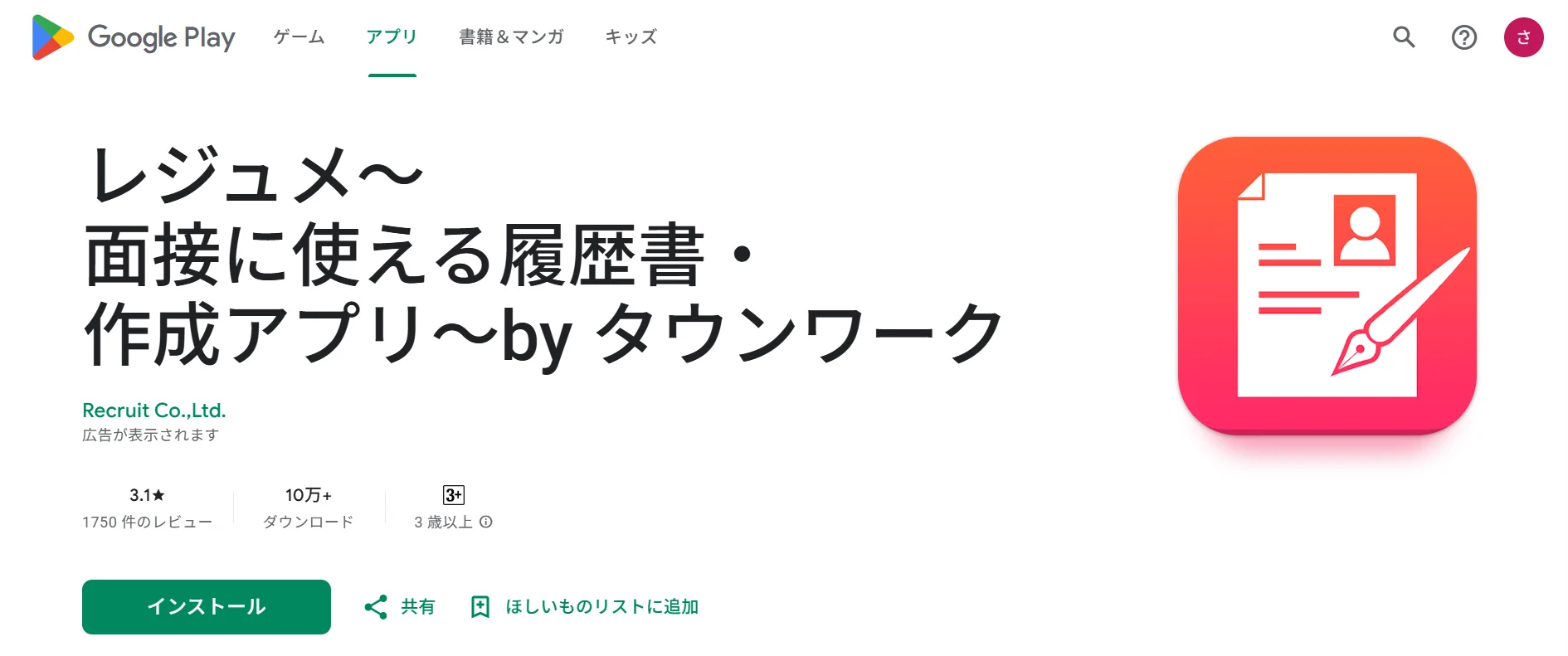
特徴:アルバイト求人サイト「タウンワーク」で知られるリクルートが運営する履歴書作成アプリです。スマートフォンで手軽に履歴書作成ができ、アルバイトやパートの面接に最適化されたシンプルな機能が特徴です。証明写真は撮影機能に加えて、スマートフォン内の既存写真も貼り付け可能で便利です。
おすすめポイント:大手人材会社リクルートが運営しているため、セキュリティ面での信頼性が高く安心して利用できます。完全無料でiOS・Android両対応、特にアルバイトやパート求人に強いタウンワークとの連携により、履歴書作成から求人応募まで一貫したサポートが期待できます。学生や主婦の方など、アルバイト中心の就職活動に特におすすめです。
4.【画像で解説】スマホで作った履歴書をコンビニで印刷する手順
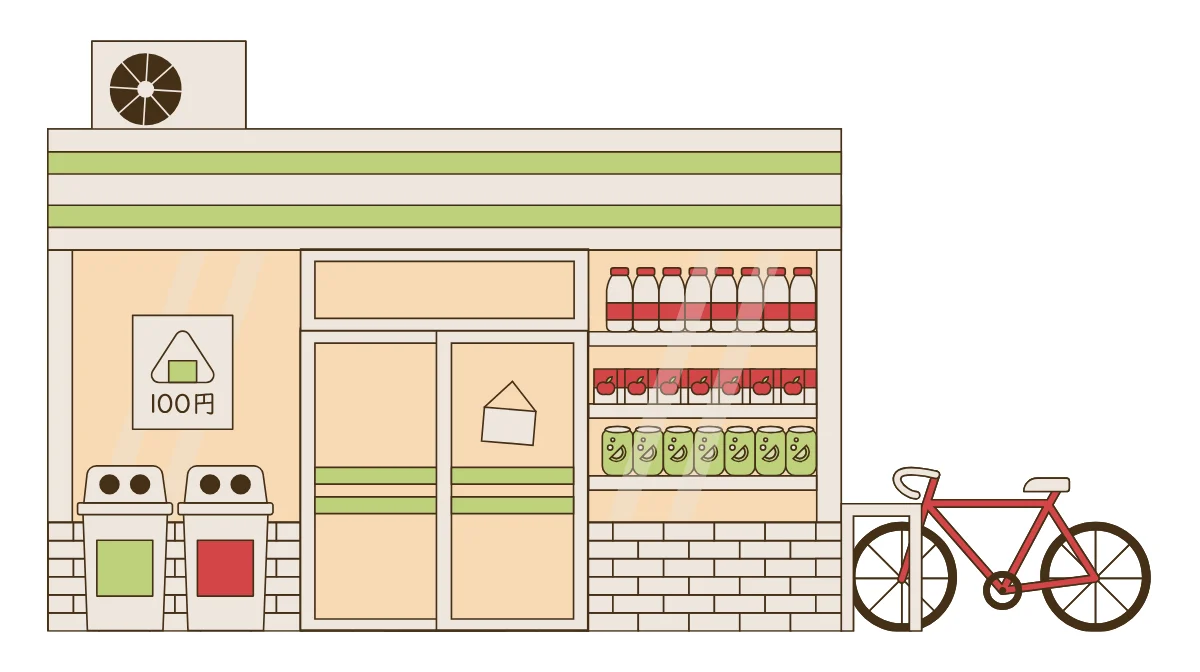
ここでは、代表的なコンビニでの印刷手順を解説します。多くのアプリが同様の流れで印刷可能です。
セブン-イレブンでの印刷方法
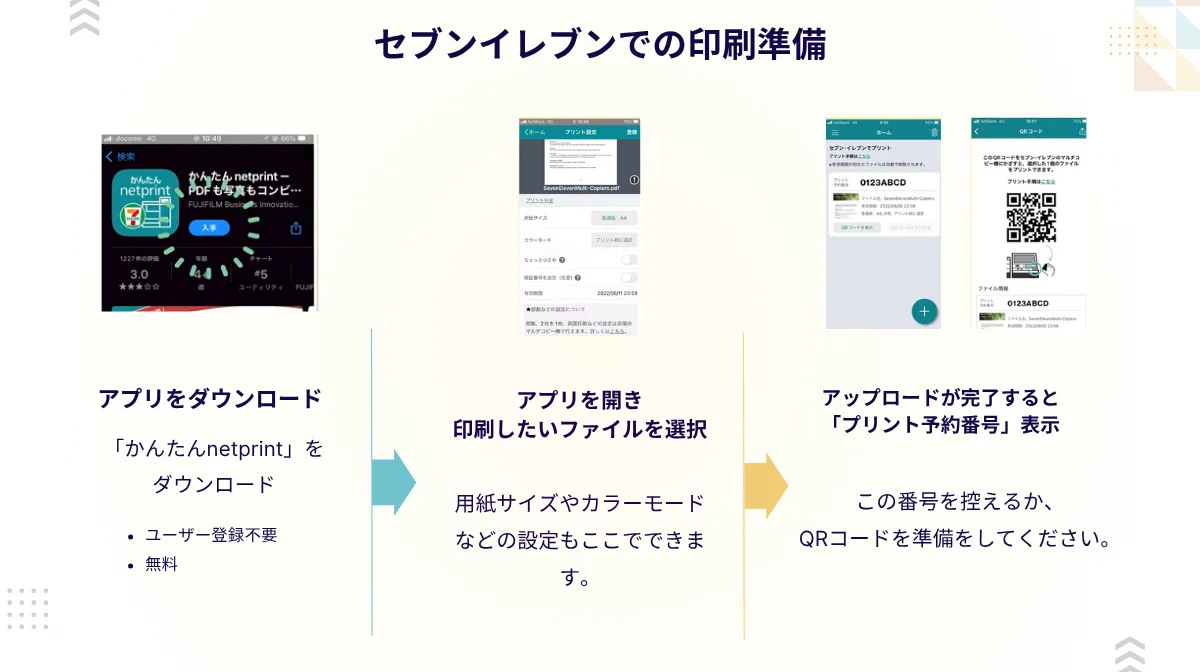
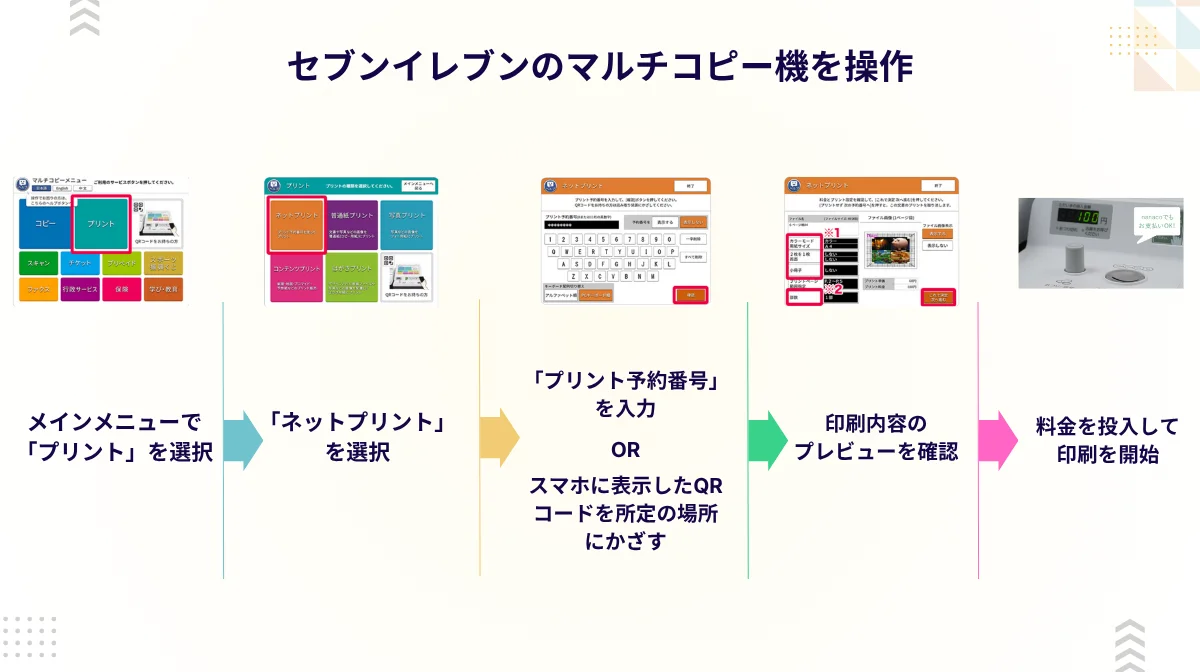
参考:ネットプリント|ネットプリントの印刷方法|セブンイレブンのマルチコピー機
ステップ1:アプリでファイルを登録し、予約番号を発行する
- アプリを開き、印刷したいファイルを選択します。
- ファイルをアップロードします。用紙サイズやカラーモードなどの設定もここで行うことができます。
- アップロードが完了すると、「プリント予約番号」が表示されます。この番号を控えるか、QRコードを表示する準備をしてください。
セブンイレブンのマルチコピー機を操作する
- メインメニューで「プリント」を選択します。
- 次に「ネットプリント」を選択します。
- 控えておいた「プリント予約番号」を入力するか、スマホに表示したQRコードを所定の場所にかざします。
- 印刷内容のプレビューが表示されます。カラーモード、用紙サイズ、部数などを最終確認し、問題がなければ「これで決定 次へ進む」を押します。
- 料金を投入して、印刷を開始します。現金またはnanacoでお支払いができます。
ファミリーマートでの印刷方法
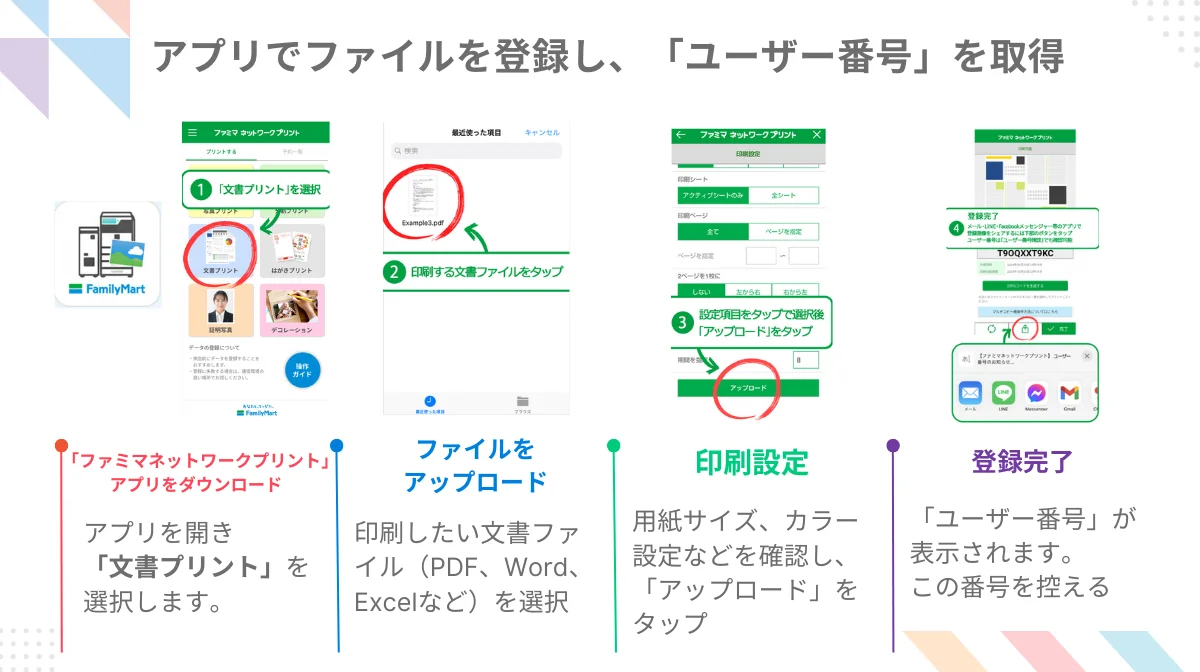
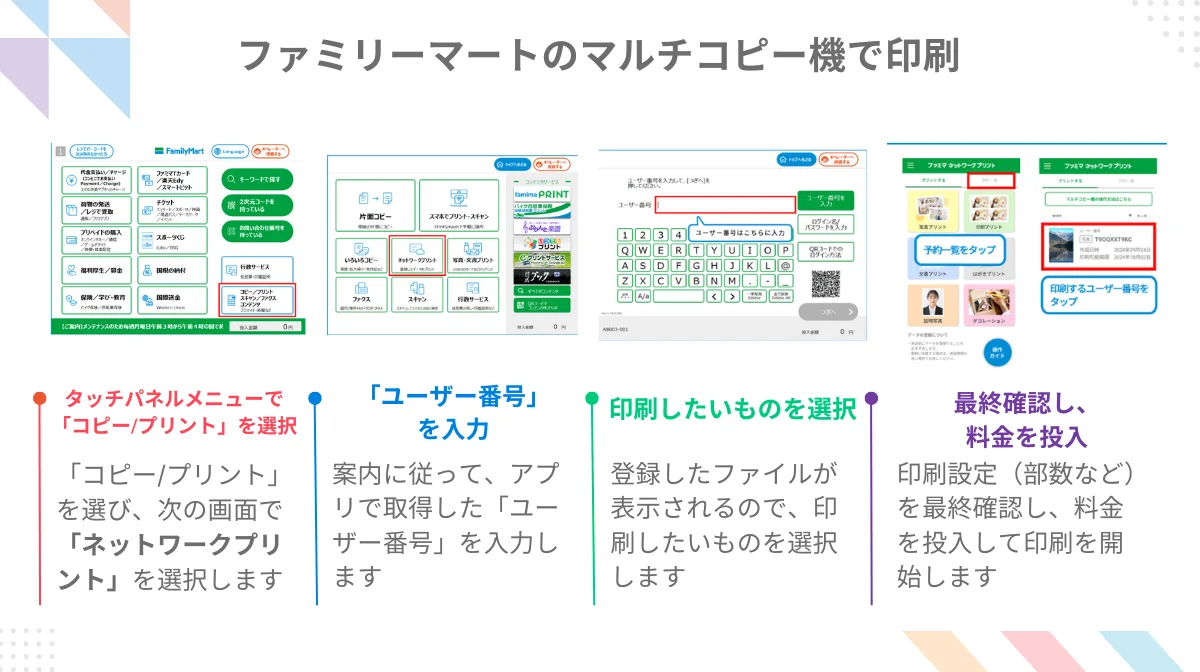
参考:FamilyMart|ファミマネットワークプリント・ファミマフォト
アプリでファイルを登録し、「ユーザー番号」を取得する
- 「ファミマネットワークプリント」アプリを開き、トップ画面で「文書プリント」を選択します。
- スマートフォンに保存されている印刷したい文書ファイル(PDF、Word、Excelなど)を選択します。
- 用紙サイズ、カラー設定、印刷範囲などを確認し、「アップロード」をタップします。
- 登録が完了すると「ユーザー番号」が表示されます。この番号を控えるか、後で「予約一覧」から確認、またはQRコードを生成する準備をします。
ファミリーマートのマルチコピー機で印刷する
- マルチコピー機のタッチパネルメニューで「コピー/プリント」などの項目を選び、次の画面で「ネットワークプリント」を選択します。
- 案内に従って、アプリで取得した「ユーザー番号」を入力します。
- 登録したファイルが表示されるので、印刷したいものを選択します。
- 印刷設定(部数など)を最終確認し、料金を投入して印刷を開始します。
5.履歴書アプリを利用する際の注意点

非常に便利なアプリですが、注意していただきたい点もいくつかあります。
誤字脱字のリスクと最終チェック方法
スマホでの入力は、予測変換による思わぬ誤字脱字が起こりがちです。
履歴書の誤字脱字は、注意力が散漫であるという印象を与えかねず、選考で不利になる可能性があります。印刷前やデータ送信前には、必ず声に出して読み上げるなど、客観的な視点で最終確認を行いましょう。
データ保存とバックアップの重要性
スマホの故障やアプリの不具合で、作成途中のデータが消えてしまうリスクはゼロではありません。
多くのアプリには自動バックアップ機能がありますが、万が一に備え、完成した履歴書はPDF形式で自分のメールアドレスに送っておくなど、二重の対策を心がけましょう。
6.スマホでの履歴書作成に関するQ&A
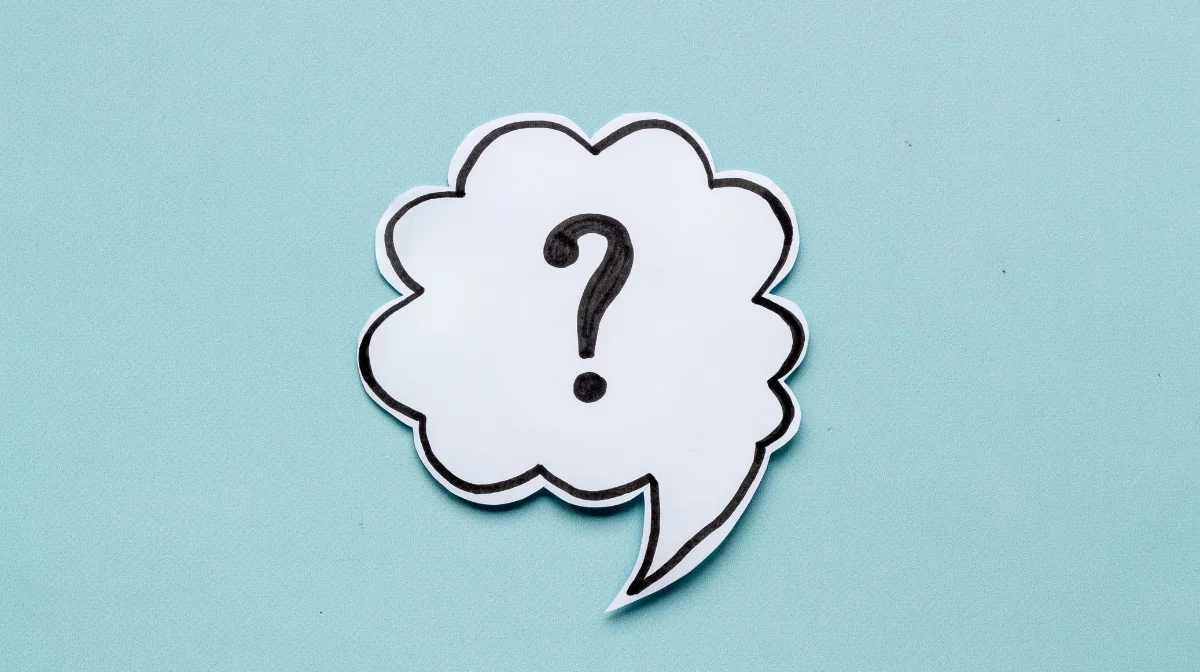
最後に、よくある質問についてQ&A形式でお答えします。
Q. 履歴書と職務経歴書の違いは?
A. 履歴書は「あなたのプロフィールを伝える書類」、職務経歴書は「あなたの仕事上の経験やスキルをアピールする書類」です。
転職活動では、この二つをセットで提出するのが一般的です。履歴書だけ完璧に仕上げても、職務経歴書の内容が薄ければアピール不足になるため、両方しっかり準備しましょう。
Q. アルバイト・パート用の履歴書で気をつけることは?
A. 希望シフト(週何日、何時から何時まで入れるか)を具体的に、分かりやすく書くことが重要です。
接客業や販売業など、過去のアルバイト経験があれば積極的にアピールしましょう。志望動機も「家が近いから」だけでなく、「お店の雰囲気が好きで、自分も貢献したい」といった前向きな姿勢を示すと好印象です。
Q. 厚生労働省が推奨する最新のフォーマットとは?
A. 厚生労働省は、応募者のプライバシーに配慮し、能力や適性で公正な選考が行われることを目指して、新しい履歴書の様式例を公開しています。
大きな変更点として、性別欄が任意記載となり、「通勤時間」「扶養家族数」などの項目が削除されました。アプリを選ぶ際は、こうした最新の公的様式に対応しているかも一つの基準となります。
7.履歴書作成ツールを使いこなし、就活・転職に活かしていこう
今回は、スマホでの履歴書作成をテーマに、アプリ・ツールの選び方から注意点までを網羅的に解説しました。
スマホでの履歴書作成は、もはや特別なことではありません。大切なのは、数ある選択肢の中から「自分の目的に合った、安全で簡単なツール」を見つけ出し、それを「キャリアアップのための戦略的武器」として使いこなすことです。
この記事で紹介した5つの選び方を参考に、あなたにぴったりのツールを見つけ、自信を持って次のステップに進んでください。